
Kapag haharapin ang isyung ito, sasabihan ang gumagamit ng isang popup na humihiling na magbigay ng mga pribilehiyo sa pag-access kapag binubuksan ang isang file na may isang programa sa Office 2016. Kung pipiliin ng gumagamit ang file at i-click ang Grant Acess pindutan, lilitaw ang sumusunod na error:
Hindi mabubuksan ng Word / Excel / Powerpoint ang dokumento: ang gumagamit ay walang mga pribilehiyo sa pag-access.

Bilang ito ay lumiliko out, ang Error sa Grant Acess sanhi ng na-update na mga panuntunan sa Apple sandboxing. Gumagamit na ngayon ang Apple ng sandboxing upang limitahan ang iba't ibang mga pagkilos sa pamamagitan ng pagtali sa mga ito sa isang tukoy na lokasyon. Ang application sandboxing ay napakabisa sa pagpigil sa mga virus o iba pang malware na makaapekto sa mga file ng OS. Kasunod sa mga bagong alituntunin, ang bawat aplikasyon na gumagamit ng mga pasadyang font ay dapat tiyakin na ang mga font ay manatiling eksklusibo sa partikular na application. Hindi na pinapayagan ng Apple ang isang application na mag-install ng mga font para sa paggamit ng buong system.
Sa kaganapan na ang isang font ng buong system ay nabago sa kahabaan ng paraan, ituturing itong isang paglabag sa seguridad at papalitan sa susunod na pag-update. Simula sa Office 2016, kinailangan ng Microsoft na sumunod sa mga patakaran ng Apple upang maipagbili ang suite ng Office sa App store. Nagbibigay ang Microsoft ng isang hanay ng mga font na partikular para sa kanilang software, na mai-install sa ibang lokasyon.
Gayunpaman, ang karamihan sa mga kagamitan sa font ng ika-3 na partido ay hindi pa ganap na na-update upang gumana sa mga bagong panuntunan sa sandbox at magiging sanhi ng mga salungatan na nakikita bilang mga paglabag sa seguridad ng MacOS. Ito ay nakumpirma na ang mga 3rd party na font management apps ay gusto Maleta, Linotype Font Explorer, Extense, o FontExplorer X ang pangunahing salarin na sanhi ng Error sa Pag-access sa Grant kasama ang suite ng Office 2016. Sa ngayon, FontBook ay ang nag-iisang utility sa pamamahala ng font na partikular na idinisenyo upang gumana sa bagong sistema ng seguridad ng Apple.
Tandaan: Ang ilang mga gumagamit ay nag-ulat na ang pagbawas ng bilang ng mga font sa kanilang mga 3rd party na font management apps ay nagawang mawala ang isyu. Kung mayroon kang maraming mga font (higit sa 1000), subukang bawasan ang kanilang numero. Pagkatapos, i-restart ang iyong makina at subukang muli.
Sa ibaba mayroon kang isang hanay ng mga pamamaraan na gagawa ng Error sa Pag-access sa Grant umalis ka. Kung na-install mo ang isang panlabas na font management app (maliban sa FontBook), ngunit hindi mo ito kailangan, sundin Paraan 1 o Paraan 2. Sa kaganapan na umaasa ka sa isang 3rd party na font management app, sundin Paraan 3 o Paraan 4 .
Update: Nagdagdag kami ng isa pang pamamaraan na tutugon sa Error sa Pag-access sa Grant para sa mga paggamit na nakakaranas ng isyu sa macOS 10.13 Mataas na Sierra o sa itaas. Kung nalalapat ito, direktang lumipat sa Paraan 5 .
Paraan 1: Hindi pagpapagana ng mga font mula sa mga app ng pamamahala ng mga font ng 3rd party
Dahil gusto ang mga font management app FontExplorer X, Universal Type Server, Maleta o Extense ay sanhi ng Error sa Pag-access sa Grant , ang hindi pagpapagana ng mga font sa mga application na iyon ay karaniwang gagawing mabuti ang isyu para sa kabutihan.
Kung gumagamit ka Suitcase Fusion , madali mong malulutas ang isyung ito sa pamamagitan ng pag-clear ng mga font cache. Upang magawa ito, buksan ang Suitcase Fusion at pumunta sa File> Mga Malinis na Font Cache . Pagkatapos, i-restart ang iyong system at dapat buksan nang normal ang mga file ng opisina.

Tandaan: Pansamantalang gagana lamang ang pag-aayos na ito. Maaaring kailanganin kang ulitin ang pamamaraan bawat isang beses sa isang sandali.
Kung gumagamit ka FontExplorer X, Universal Type Server o Extense , mayroon kang maliit na pagpipilian ngunit buksan ang mga application na iyon at huwag paganahin ang lahat ng mga font. Pagkatapos, i-restart ang iyong aparato at subukang buksan ang mga file na dati nang nagpapakita ng error. Kung hindi ito sapat, i-uninstall ang panlabas na font management app at sundin ang mga tagubilin sa ibaba:
- I-access ang Tagahanap app, piliin Mga Aplikasyon at pag-double click sa FontBook.
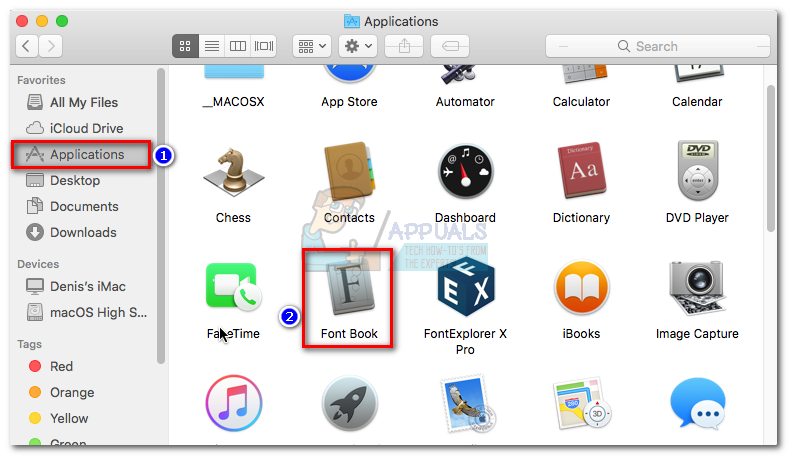
- Sa Fontbook, piliin ang Lahat ng Mga Font mula sa kaliwang Pane. Pagkatapos, piliin ang anumang Font mula sa kanang pane at pindutin nang matagal Command + A upang mapili silang lahat.
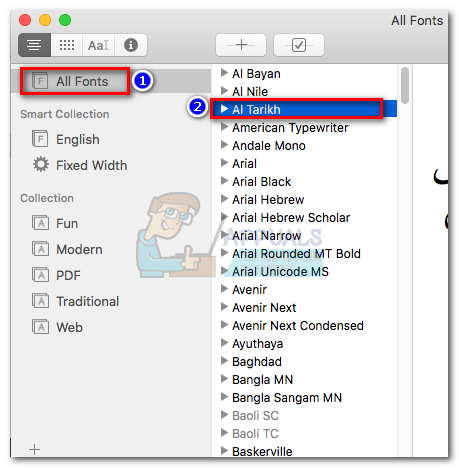
- Sa lahat ng napiling mga font, i-access ang I-edit menu sa tuktok ng windows at mag-click sa Hanapin ang pinagana ang Mga Duplikado.
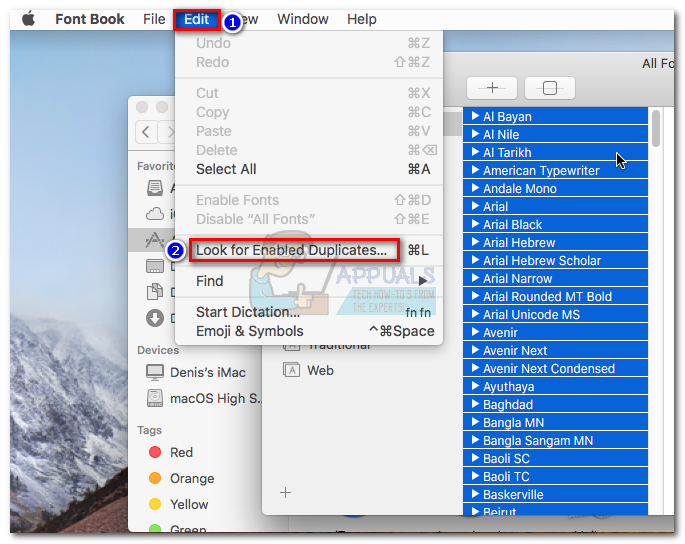
- Mag-click sa Manu-manong malutas at hintaying lumagay ang listahan. Makalipas ang ilang sandali, makikita mo ang isang window na naglilista ng mga font na na-check. Pagkatapos, i-click ang Lahat header at ilipat ito sa Mga Babala at Error.
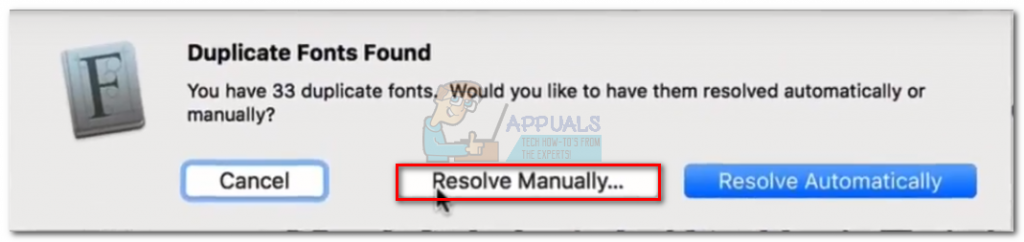
- Buksan ang bawat font na ipinakita bilang isang dobleng. Dapat mong makita ang parehong mga bersyon. Piliin ang pinakalumang font at pindutin Alisin ang Checked Gawin ito sa lahat ng mga font na nadoble.
Tandaan: Ang 'Tanggalin na Nasuri' ay binago sa 'Resolve Checked' sa mas bagong bersyon at kailangan mong suriin ang mga font na nais mong panatilihin hindi ang mga nais mong alisin. - Susunod, pumunta sa File at pumili upang Patunayan ang Mga Font. I-click ang Lahat header at palitan ito ng Mga Babala at Error.
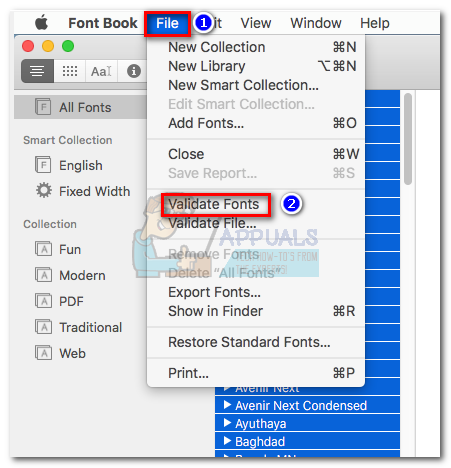
- Kung nakatagpo ka ng anumang mga error (dilaw o pula), buksan ang bawat isa at lutasin ang anumang duplicate nang manu-mano tulad ng ginawa namin sa Hakbang 5. Kapag natakpan mo ang bawat duplicate, mag-click sa Patunayan ang Mga Font muli at tiyaking walang ipinapakitang mga error.
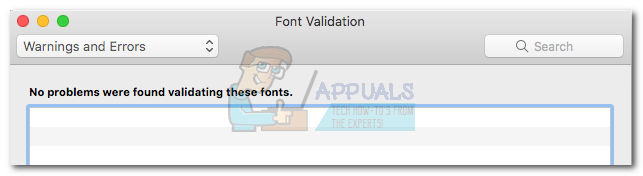
- Isara FontBook at buksan ang anumang aplikasyon na apektado ng Pag-access sa Grant kamalian Kung ipinapakita pa rin ang error, i-reboot at buksan muli.
Paraan 2: Ang pag-boot mula sa pagkahati ng pag-recover upang i-reset ang mga pahintulot sa folder
Kung ang pamamaraan sa itaas ay hindi matagumpay sa pag-aalis ng Pag-access sa Grant error, subukang mag-boot mula sa recovery mode at gamitin ang Terminal utility upang i-reset ang mga pahintulot sa folder at ACL. Ang pamamaraang ito ay napatunayan na maging matagumpay para sa maraming mga gumagamit na nagpupumilit pa rin sa error pagkatapos na alisin ang tagapamahala ng font ng ika-3 partido. Narito ang kailangan mong gawin:
- I-click ang Icon ng Apple sa kaliwang sulok sa itaas at piliin I-restart Habang ang iyong MAC ay restart, pindutin nang matagal Command + R para pumasok Recovery mode.
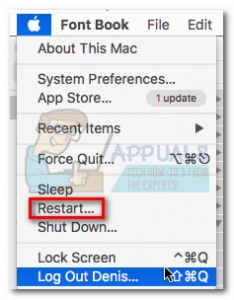
- Kapag nakita mo na ang Mga Gamit ng OS X window, i-access ang Mga utility menu sa tuktok ng screen at mag-click sa Terminal.
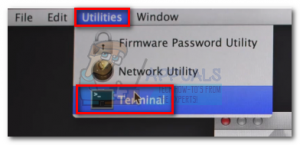
- Sa window ng Terminal, i-type 'Resetpassword' at pindutin Pasok
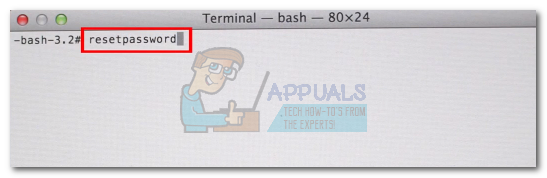
- Makalipas ang ilang sandali, makikita mo ang window ng I-reset ang Password. Bumaba sa R eset Mga Pahintulot sa Home Folder at ACL at i-click ang I-reset pindutan
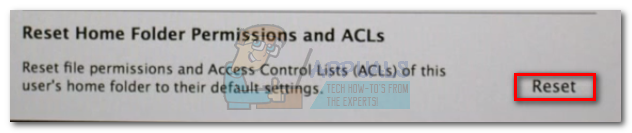
- Maaari kang ma-prompt na ipasok ang iyong password. Pagkatapos mong gawin ito, ang system ay muling magsisimula.
- Subukang buksan ang Office app na dati nang umaaksyon. Dapat itong buksan nang wala ang Pag-access sa Grant kamalian
Tandaan: Lilitaw muli ang isyu kung magpasya kang mag-install at magbukas ng isang 3rd party na font management app na hindi sumusunod sa mga panuntunan sa sandbox ng Apple.
Paraan 3: Pag-iwas sa mga kinakailangan sa sandbox ng Apple
Sa nakaraang mga bersyon ng Mac Office (mas matanda kaysa sa Office 2016), nakapag-save ng mga file ang mga gumagamit sa anumang lokasyon at gumamit ng anumang font nang walang mga babala at kahilingan sa pahintulot. Ngunit hindi na ito posible dahil sa mga bagong kinakailangan sa sandbox. Ang mga taong gumagamit ng VBA na may Excel ay malubhang apektado dahil patuloy silang hinihiling para sa mga pahintulot kapag pinapatakbo ang kanilang mga script.
Gayunpaman, ang Mac ay may ilang mga lokasyon na maaari mong gamitin upang maiwasan ang mga prompt ng pag-access. Pinapayagan ng mga lokasyong ito ang mga taong mahilig sa VBA na malayang patakbuhin ang kanilang mga script nang walang karagdagang pakikipag-ugnay ng gumagamit. Sa kasamaang palad, maaari din naming magamit ang mga lokasyon na ito upang i-bypass ang magbigay ng access kamalian Ang daya nito, ang lokasyon na ito ay hindi madaling magagamit, kaya kailangan naming dumaan sa mga karagdagang hakbang upang gawing mas madaling ma-access.
Isang halimbawa ng isang ligtas na lokasyon na umiiwas sa mga prompt ng pahintulot ng Office ay: / Users / * YourUsername * / Library / Group Containers /UBF8T346G9.Office
Maaari mong gamitin ang folder na ito upang magbahagi ng data sa pagitan ng mga programa ng Office o sa isang application ng third party dahil pareho itong nabasa at nakasulat na pag-access. Narito ang isang mabilis na gabay sa paggamit ng lokasyon na ito upang i-bypass ang Pag-access sa Grant error:
Tandaan: Ang patnubay na ito ay nakumpirma lamang na gagana sa mga file ng Excel, ngunit dapat na gumana sa teoretikal sa iba pang mga uri ng file mula sa Office 2016 suite.
- Buksan ang isang Finder window at hawakan ang Alt key habang pinipindot ang Punta ka na tab sa menu bar. Pagkatapos, mag-click sa Library.
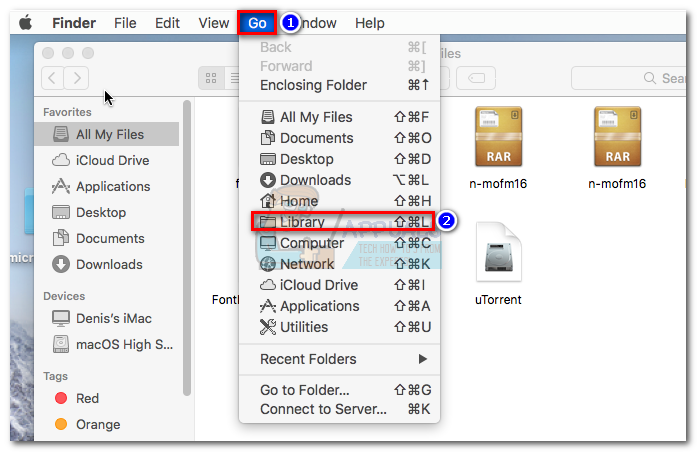
- Mag-navigate sa Mga container ng Pangkat at pagkatapos ay mag-double click sa UBF8T346G9.Office folder.
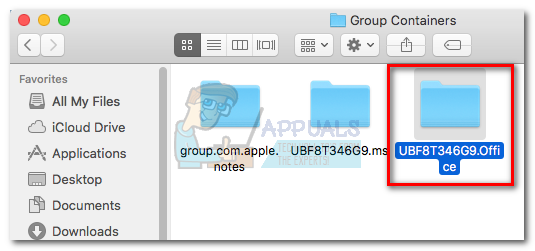
- Lumikha ng isang bagong folder sa loob ng UBF8T346G9.Office folder at pangalanan ito subalit nais mo.
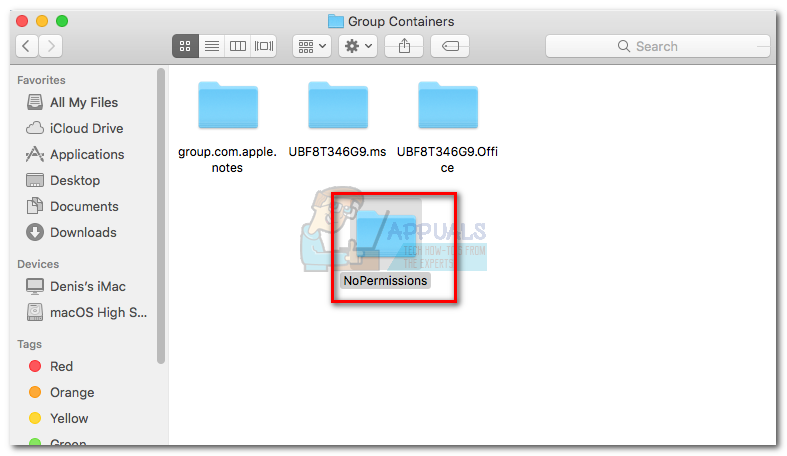
- Susunod, ilipat ang lahat ng mga kaugnay na file ng Office na tumatanggi na buksan sa ligtas na folder na ito. Dapat silang lahat ay magbukas nang walang mga isyu.
Tandaan: Para sa madaling pag-access, maaari mong piliin ang folder at pindutin Command + Ctrl + T upang awtomatikong idagdag ito sa Mga paborito sa Finder.

Paraan 4: Pagkuha ng Microsoft mula sa folder ng mapagkukunan (Pansamantalang)
Kung umiikot ang iyong trabaho gamit ang isang panlabas na font management app, pagkatapos ay ang pag-alis nito mula sa iyong system ay hindi isang pagpipilian. Sa kasamaang palad, ang ilang mga gumagamit ay nakagawa ng magbigay ng mga pahintulot umalis na sa pamamagitan ng pag-alis ng mga font ng Microsoft mula sa folder ng mapagkukunan. Gayunpaman, ang pag-aayos na ito ay magiging pansamantala lamang. Kapag pinapayagan mo ang susunod na pag-update sa Opisina, muling mai-install ang mga font sa package at babalik ang error.
Babala: Ang ilang mga gumagamit ay nag-ulat ng mga pag-crash ng Word matapos sundin ang pamamaraang ito. Kung hindi mo mai-back up ang mga font tulad ng gagawin namin sa mga hakbang sa ibaba, kakailanganin mong muling i-install / ayusin ang Office suite kung may mali.
Narito ang isang mabilis na gabay sa paghila ng mga font mula sa folder ng mga mapagkukunan:
- Acess ang Finder app at piliin Mga Aplikasyon . Pagkatapos, mag-right click sa application ng Office na ipinapakita ang Magbigay ng access error at mag-click sa Ipakita ang Mga Nilalaman sa Package . Sa kasong ito, Word ito, ngunit magagawa mo rin ito sa Excel, Powerpoint o ibang Microsoft Office app.

- Pumunta sa Mga Nilalaman> Mga Mapagkukunan at hanapin ang Font folder . Maaari mo itong makita bilang Mga font o Mga DFont . I-double click dito upang buksan.
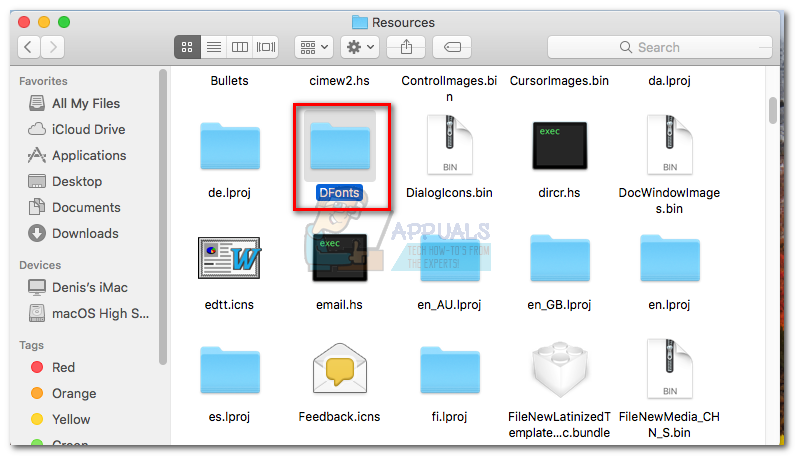
- Susunod, lumikha ng isang folder sa iyong desktop. Gagamitin namin upang mapangalagaan ang mga font ng MS, upang maibalik namin ang mga ito kung mabigo ang pamamaraang ito. Gamitin Command + A upang mapili ang lahat ng mga font mula sa Dfonts at ilipat ang mga ito sa folder na dati mong nilikha.
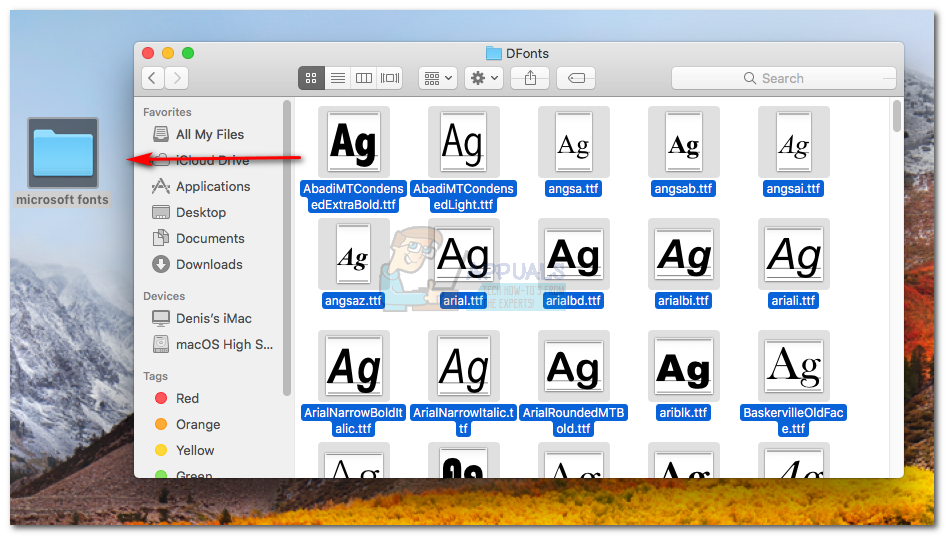
- Matapos mong matagumpay na makopya ang mga font sa bagong folder, i-right click ang isa sa mga font sa Dfonts at mag-click Lumipat sa Basurahan.
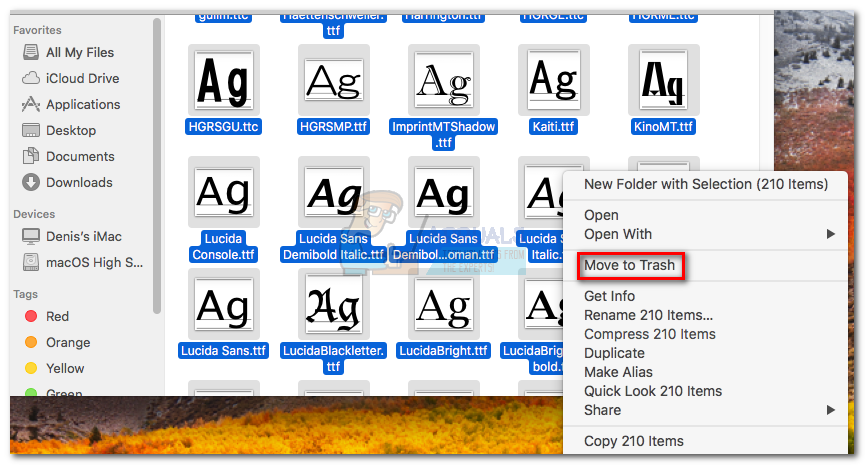
- Kapag ang Dfonts walang laman ang folder, buksan ang application ng Office na ipinapakita ang Magbigay ng access kamalian Dapat itong buksan nang normal ngayon. Tandaan: Kung nakikita mo pa rin ang error, o nag-crash ang Word sa pagsisimula, bumalik sa Mga Nilalaman> Mga Mapagkukunan> Mga DFont (Font) at idagdag muli ang mga font mula sa folder na dati naming nilikha.
Paraan 5: Pag-clear ng mga Mac OS Font Cache sa pamamagitan ng Terminal
Ang ilang mga apektadong gumagamit na nakasalamuha ang isyung ito macOS 10.13 Mataas na Sierra o sa itaas ay naiulat na ang isyu ay nalutas matapos nilang linisin ang mga font cache sa pamamagitan ng paggamit ng Terminal. Matapos gawin ito at muling simulan ang kanilang Mac, ang karamihan sa mga apektadong gumagamit ay iniulat na ang Magbigay ng access huminto sa paganap.
Kung ang senaryong ito ay nalalapat sa iyong partikular na senaryo, narito ang kailangan mong gawin:
- Isara ang lahat ng mga application na kasalukuyang binubuksan. Upang magawa ito, pindutin ang Command + Option + Escape upang buksan ang Pag-apply ng Force Quit bintana Pagkatapos, piliin ang bawat binuksan na app at mag-click sa Force Quit pindutan
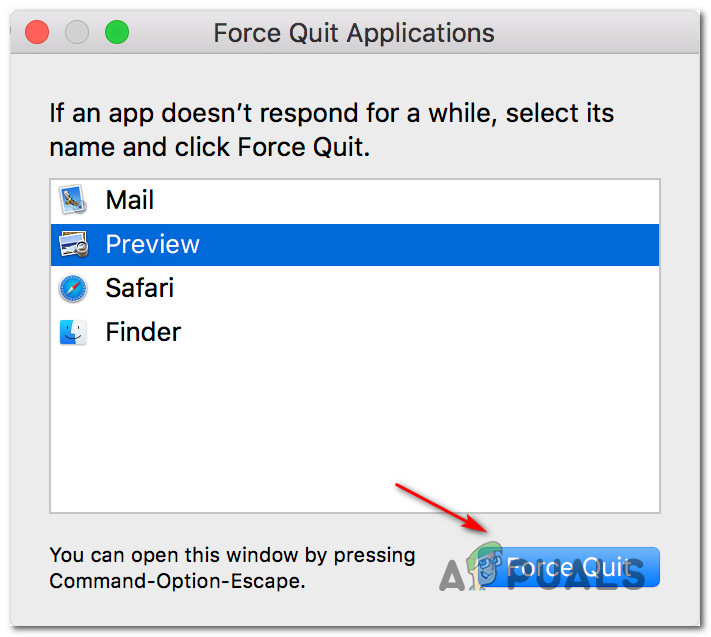
Force Quit lahat ng binuksan na apps
Tandaan: Napakahalaga ng hakbang na ito. Ang kabiguang gawin ito ay magreresulta sa isang error kung ang isang application na gumagamit ng mga font cache ay kasalukuyang binubuksan.
- Kapag ang bawat aplikasyon ay sarado, pindutin ang Command + Shift + U upang buksan ang Kagamitan folder at mag-click sa Terminal upang simulan ito
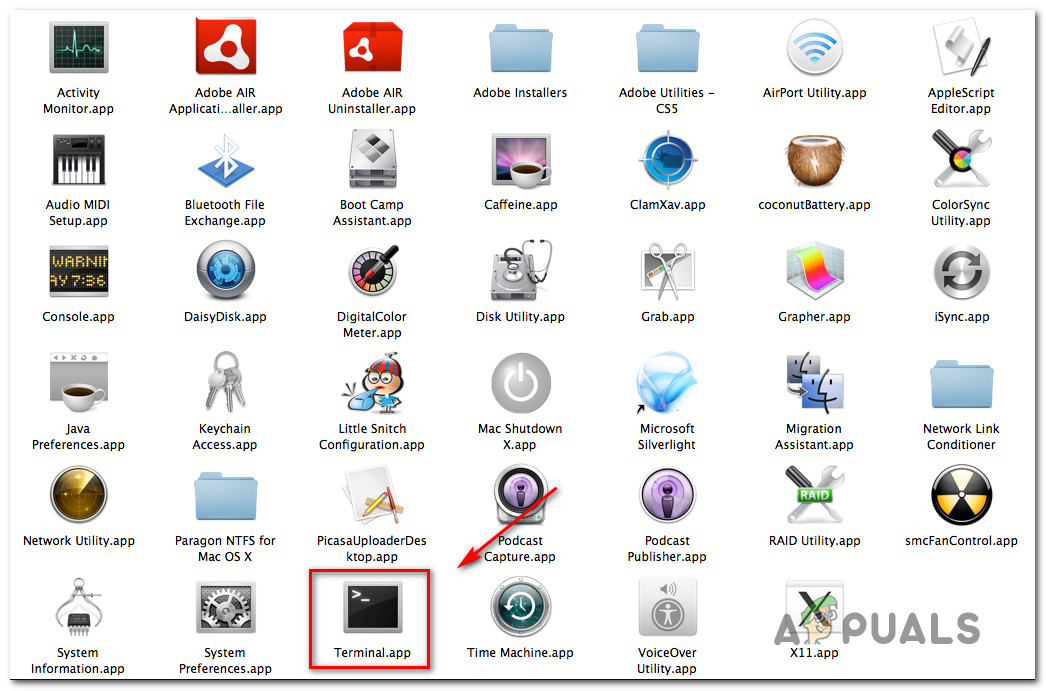
Pag-access sa Terminal sa pamamagitan ng folder ng Utility
- I-type ang sumusunod na utos at pindutin ang Return upang patakbuhin ito:
sudo atsutil mga database -katanggal
- Hihilingin sa iyo na ibigay ang password ng iyong account sa kaagad. Gawin ito at pindutin Bumalik ka sa sandaling muli upang bigyan ang kinakailangang mga pahintulot.
- Kapag nakumpleto ang proseso, i-type labasan upang wakasan ang iyong session ng command line, pagkatapos ay pumunta sa File> Tumigil upang lumabas sa Terminal app
- I-restart ang iyong Macintosh at ang isyu ay dapat na malutas sa susunod na pagsisimula ng system.
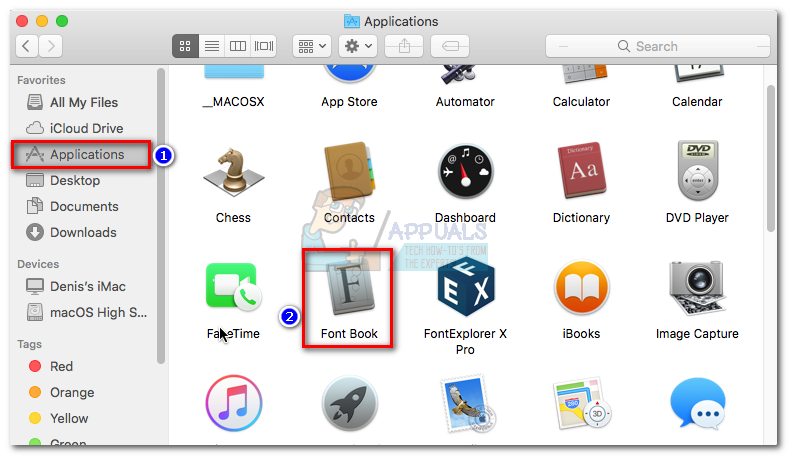
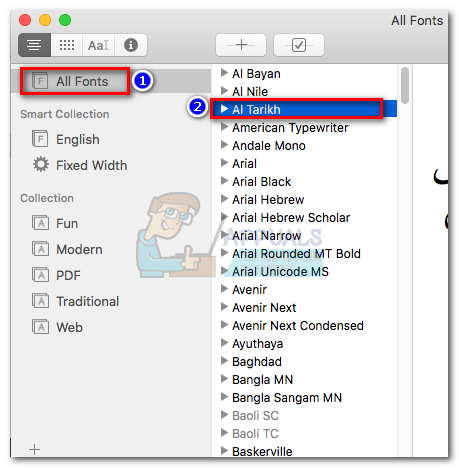
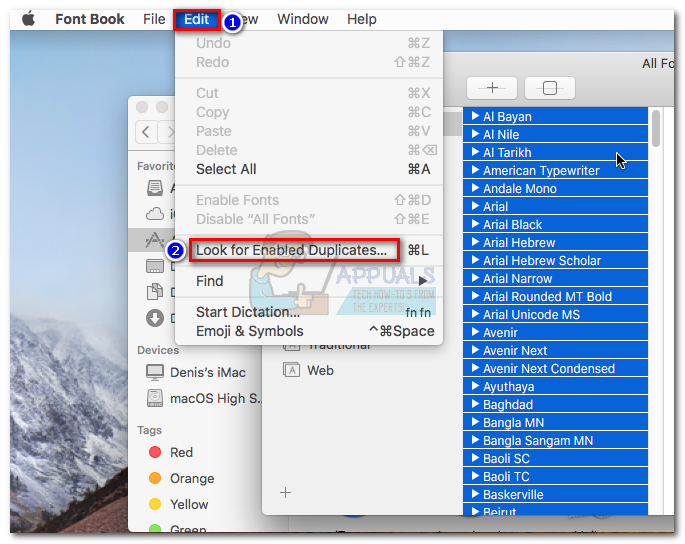
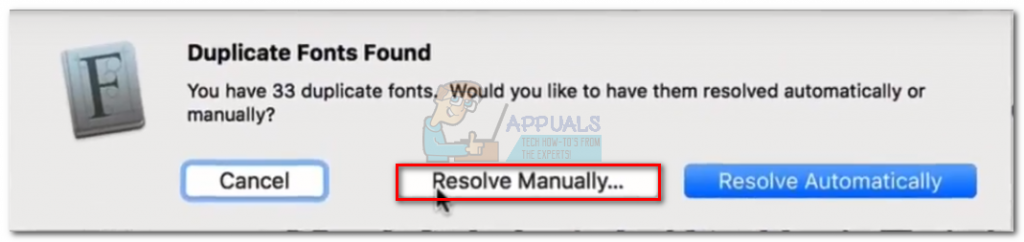
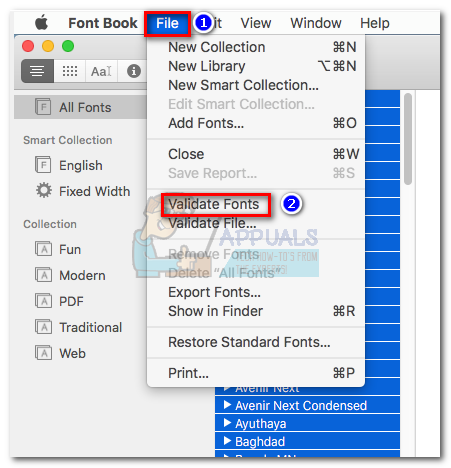
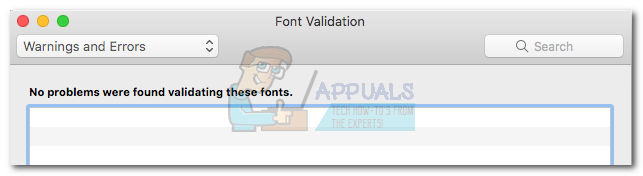
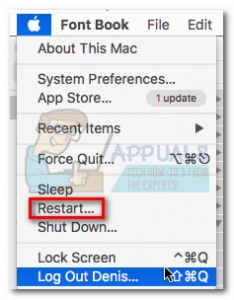
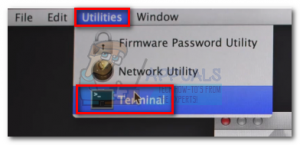
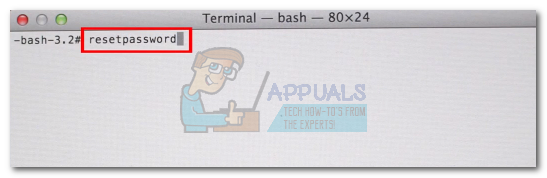
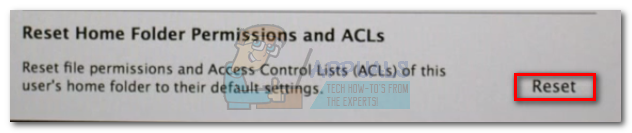
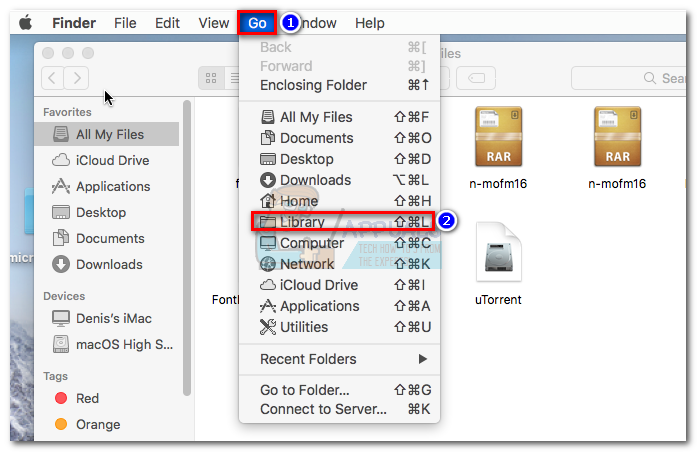
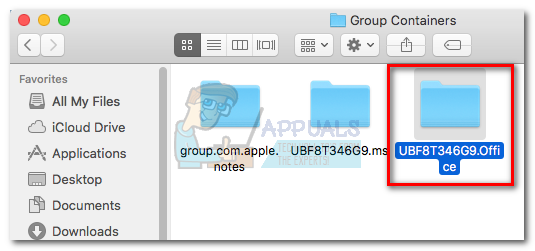
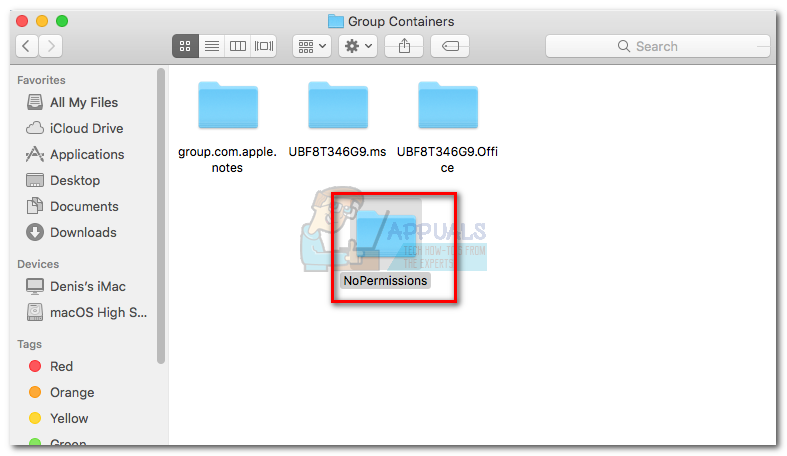

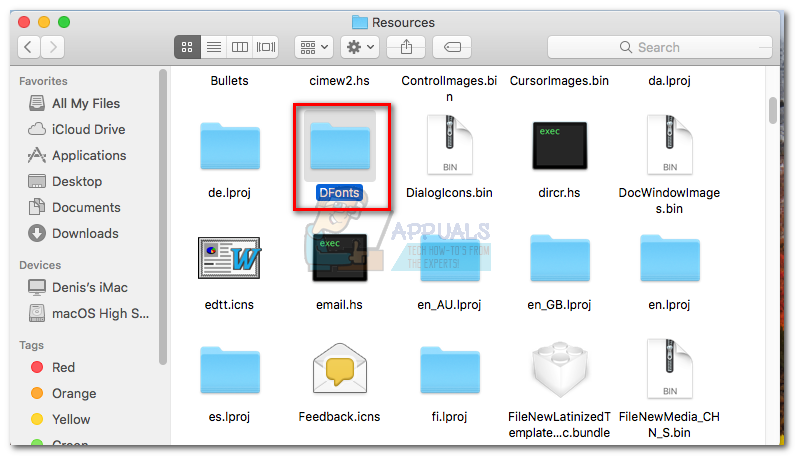
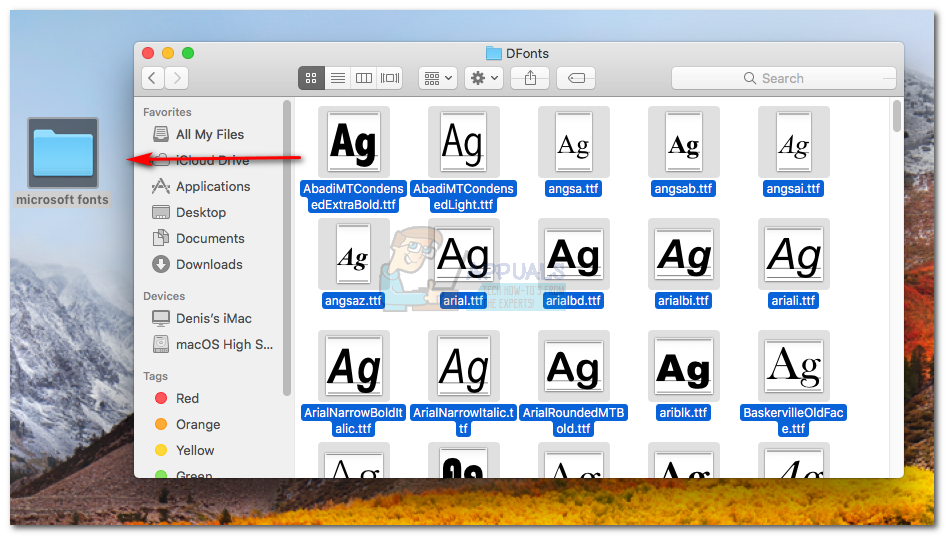
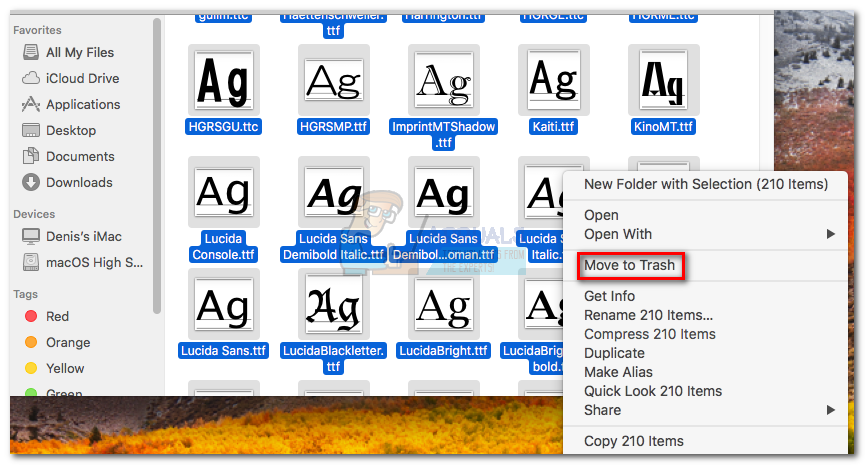
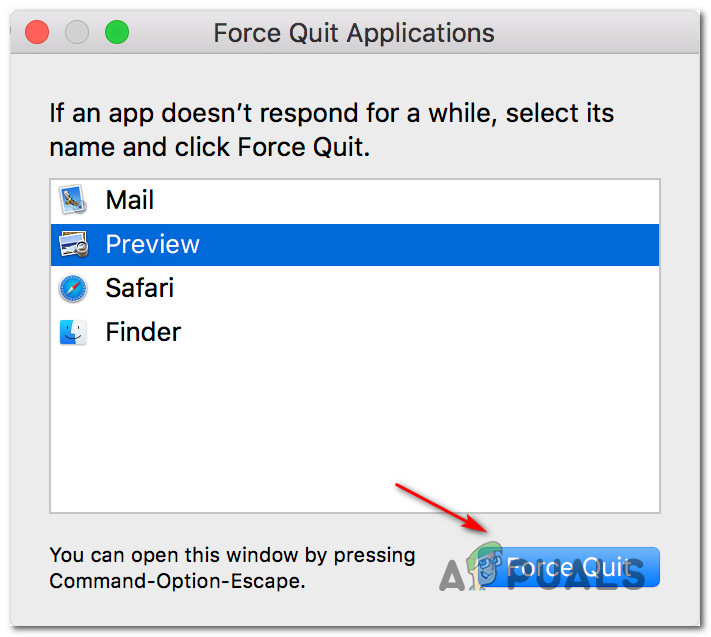
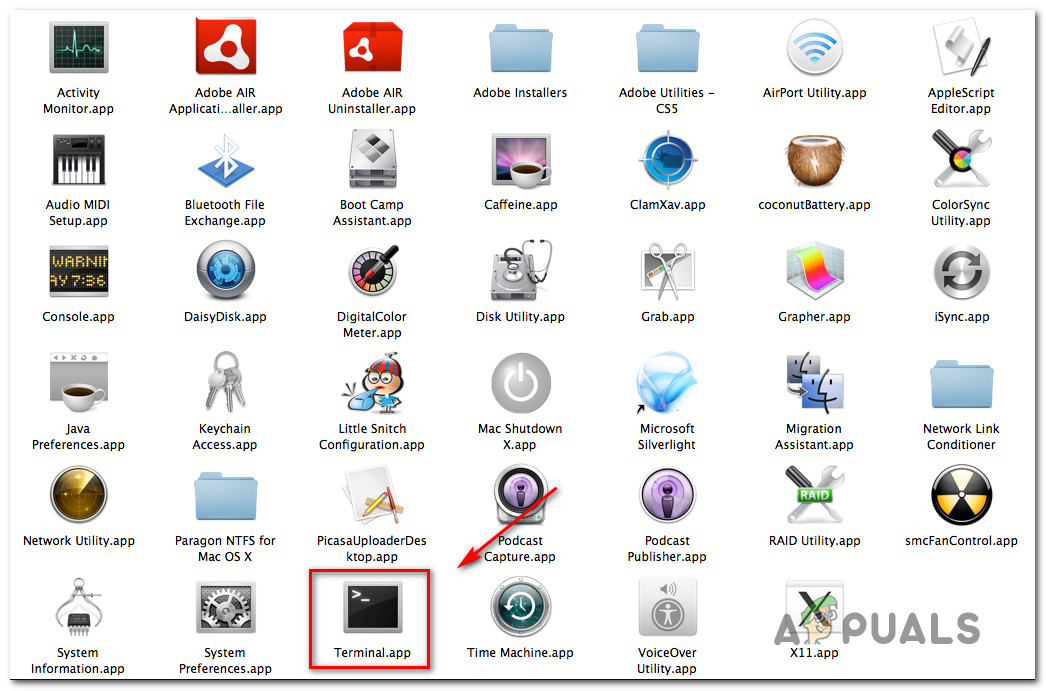





















![[NAIayos] Gdi32full.dll Ay Nawawala ang Error](https://jf-balio.pt/img/how-tos/86/gdi32full-dll-is-missing-error.png)

